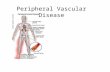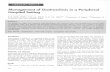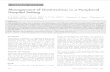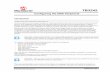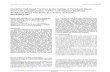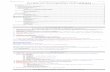Susy & Junita SMA SENTOSA PMK PRESENT

Welcome message from author
This document is posted to help you gain knowledge. Please leave a comment to let me know what you think about it! Share it to your friends and learn new things together.
Transcript
SETTING PERIPHERAL PADA KOMPUTER
•Peripheral komputer adalah komponen tambahan yang berfungsi untuk mendukung kerja komputer sehingga fungsi kerja komputer menjadi maksimal. Peripheral terbagi menjadi 2 macam berdasarkan fungsi peripheral komputer tersebut, yaitu:
Peripheral utama, yaitu perangkat keras atau hardware yang harus ada jika kita megoperasikan komputer sehingga peripheral ini tidak dapat dipisahkan dengan komputer utama, contohnya: mouse, keyboard dan monitor.•Peripheral Pendukung, yaitu perangkat keras atau hardware yang tidak harus ada pada saat pengoperasian komputer, sehingga peripheral ini merupakan perangkat tambahan untuk memaksimalkan kerja komputer, contohnya: printer, scaner, modem, dan lain-lain.
Setiap perpheral mempunyai perasn dan fungsi masing-masing sehingga saling membantu sama lain. Dari macam peripheral diatas dapat digaris bawahi bahwa setiap peripheral saling mendukung kerja satu sama lain antara komponen peripheral utama maupun komponen peripheral pendukung. sebagai contoh untuk melakukan perintah print pada printer maka diperlukan keyboard atau mouse untuk memasukan intruksi agar komputer dapat melakukan perintah print.
CONTOH JENIS” SETTING PERPHERAL
Keyboard Mouse Lightpen Trackball Joypad
Monitor Printer Scanner Eksternal Floppy Disc drive
Digitizer
Microphone Camera Digital Headphone External modem Joystick Tabe drive
Cara mengatur keyboard:1.Pada Desktop, klik-kanan pada tombol Start, lalu klik Control Panel.
1.Ketikkan "Keyboard" tanpa tanda-kutip pada jendela Search.2.Klik Change How Your Keyboard Works
1. Baca semua opsi yang ada. Pilih check box pada opsi-opsi yang ada untuk mengaktifkannya.2.KlikOK.
Cara Mudah Setting Mouse
1. Klik start, 2. Pada kolom search ketik “mouse”, kemudian klik mouse.
3. Maka akan muncul gambar seperti dibawah.
4. Klik Pointer Options. Anda bisa mengatur kecepatan dengan mendrag slider kekiri atau kekanan. Setelah selesai mengatur kecepatan klik apply dan klik ok.
1. Buka menu [Start]->[Control Panel], kemudian pilih pengaturan “Date and Time” seperti gambar di bawah ini.
Cara Mengatur Date and Time
2. Atau klik dua kali pada jam yang ada pada indikator jam komputer yang ada pada bagian kanan bawah layar.
3. Pilih tab “Date & Time” dan atur tanggal dan jam sesuai dengan kondisi saat ini. Klik dua kali pada Indikator jam komputer.
4. Untuk zona waktu, pilih GMT +07.00 untuk WIB, GMT +08.00 untuk WITA, dan GMT +09.00 untuk WIT.
5. Agar waktu anda selalu akurat, centang pilihan “Automatically synchronize with an Internet time server”.
1.Buka Aplikasi Microsoft Power Point anda. Kalau saya menggunakan PowerPoint yang 2007.2.Pada gambar di bawah ini ada “blank slide”. Klik kanan pada blank slide tersebut, lalu pilih Format Background.
3.Akan terbuka jendela seperti gambar di atas, lalu Pilih Picture or Texture File. Disini ada 2 pilihan sebenarnya. Jika anda milih Texture, pada jendela tersebut ada tanda pada ke bawah pada bacaan “texture” lalu anda tinggal pilih texture kesukaan anda. Akan tetapi, jika anda mau background power point itu gambar yang anda senangi, anda bisa pilih “File”. Untuk lebih jelas bisa lihat gambar di bawah ini.
4.Setelah menekan file, carilah file gambar yang anda senangi, lalu klik “Insert“.
5.Selamat background anda telah berganti. Lihat pada gambar di bawah ini. Background yang tadinya putih telah berganti. 6.Untuk mengganti background pada slide-slide berikutnya tinggal melakukan cara yang sama
Cara Mengatur Background
Berikut cara mengatur kecerahan laptop :•Klik start lalu pada kotak search programs and files anda ketikkan “adjust screen brightnes” tidak menggunakan tanda petik, detailnya bisa lihat gambar di bawah ini :
•Maka akan tampil sebuah windows baru, jika sudah muncul windows selanjutnya anda geser kekiri atau kekanan slot pada pengaturan screen brightness
Related Documents